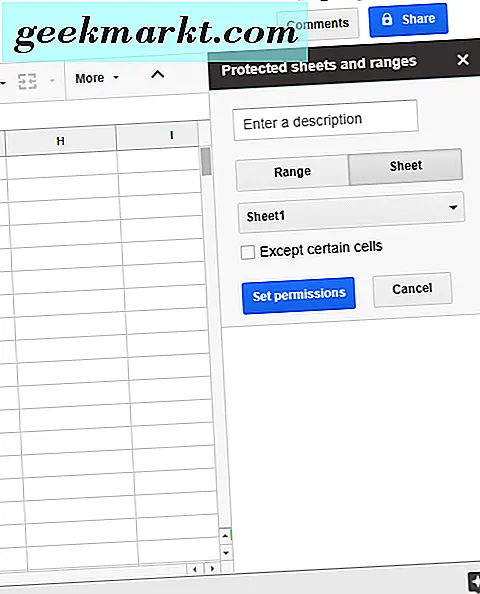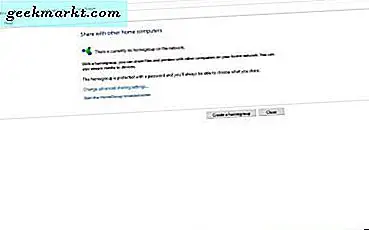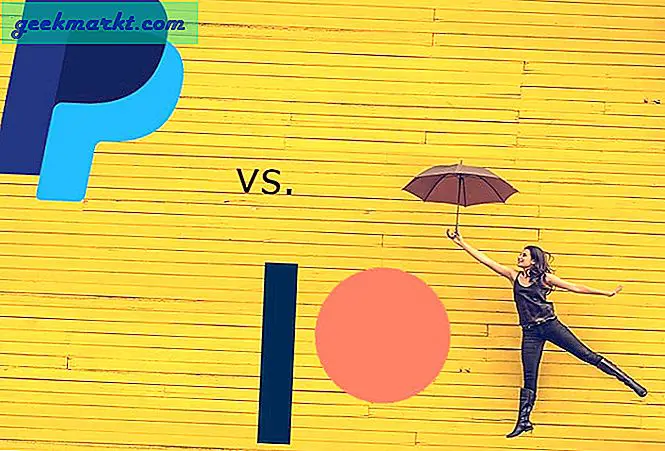iOS14 heeft een nieuwe privacyfunctie die groen knippert wanneer een app de iPhone-camera gebruikt of oranje wanneer de app de microfoon op de achtergrond gebruikt. Helaas heeft Android zo'n functie niet. Een Android-app van derden - "Access Dots" bootst echter dezelfde iOS 14-functionaliteit na en waarschuwt gebruikers als een app een microfoon of een camera op de achtergrond gebruikt. Hier is hoe je het gebruikt.
Voordat we beginnen
Het is vermeldenswaard dat Android 11 dit probleem vrijwel heeft opgelost door locatie-, camera- en microfoontoegang op de achtergrond volledig te elimineren. In eenvoudige bewoordingen kunnen apps niet om deze drie toestemmingen vragen terwijl ze op de achtergrond werken. Evenzo in Android 10, als een app de locatie op de achtergrond gebruikt, wordt u hiervan op de hoogte gesteld door een locatiepin in de rechterbovenhoek. Nu dat uit de weg is, laten we eens kijken hoe we aan de slag kunnen gaan met de "Access Dot".
Hoe u camera- en microfoongebruik op de achtergrond herkent
Over de app gesproken, de Access Dots-app is gebouwd door de ontwikkelaar van de populaire app Energy Bar, Energy Ring, enz. De app geeft een kleine groene en oranje stip weer wanneer je camera of microfoon wordt gebruikt. Laten we eens kijken hoe u het instelt.
Download allereerst de Access Dots-app uit de Play Store. De app is in wezen gratis bij in-app-aankopen. Wanneer u de app voor het eerst opent, klikt u op de schakelaar naast Access Dots. Het leidt je naar toegankelijkheidsinstellingen. Tik onder Toegankelijkheidsinstellingen op "Geïnstalleerde services".

Tik vervolgens op "Access Dots" en zet op het volgende scherm de schakelaar onder Access Dots aan.

Als u klaar bent, toont Access Dots u standaard een groene stip en een oranje stip in de rechterbovenhoek wanneer respectievelijk de camera of microfoon wordt gebruikt. Als u een camera met een inkeping of een geperforeerd scherm gebruikt, verschijnt de meldingsstip naast de inkeping. Het detecteert automatisch het type apparaat. Ik heb het bijvoorbeeld geprobeerd op zowel Galaxy Note 9 als Nokia 6.1 Plus. Het Samsung-apparaat heeft een normaal scherm met randen, terwijl het Nokia-apparaat een scherm met inkepingen heeft. U kunt de positie van de toegangspunt op beide displays zien.

Als u een app gebruikt die toegang heeft tot zowel camera als microfoon, d.w.z. video-opname, worden de toegangspunten tweekleurig. Er is een oranje stip met groene lijnen die zowel het gebruik van de camera als de microfoon aangeven.
Relatief gezien zijn de toegangspunten van de Android-app iets groter dan de toegangsindicatoren van iOS 14. De app biedt de mogelijkheid om de grootte van toegangspunten te schalen. Het zit echter achter de betaalmuur, en daarover gesproken, laten we eens kijken naar extra functies in de Access Dots-app.
De app heeft gratis vrij beperkte aanpassingen. U kunt in de eerste plaats de kleur van de toegangspunten wijzigen in het menu Instellingen. Vervolgens kunt u de positie van de toegangspunten wijzigen in - Linksboven, Rechtsboven, Linksonder, Rechtsonder. Er is ook een aangepaste coördinatenoptie, maar dat is achter de betaalmuur. Over de betaalmuur gesproken, deze is behoorlijk flexibel. U kunt alles doneren tussen $ 2,50 - $ 27.
De premium-varianten vergrendelen extra functies zoals geen advertenties, het aanpassen van de grootte van de toegangspunten, enz.
Vergelijkbare opties
Er is geen alternatief voor apps van derden dat vergelijkbaar is met Access-dots. Een paar OEM-skins zoals Color OS, MIUI 12 bieden deze optie echter standaard. Je krijgt bovenaan een camera- en microfoonpictogram wanneer een app deze gebruikt. Maar voor alle anderen heb je toegangspunten.
Laat het me weten in de onderstaande opmerkingen voor meer problemen of vragen.
Lees ook:Voeg Google Assistent-snelkoppelingen toe aan het startscherm met deze app